マイクを固定すると、音量が0にリセットされ続ける
公開: 2018-04-12「使わないと声が乾く」
パティ・ペイジ
間違いなく、私たちは聞いてもらうために非常に長い時間を費やすことをいとわない。 そうでなければ、対立と緊張が続きます。 幸い、マイクが0にリセットされ続けても、意見を述べることができます。実績のある修正を適用することで、この問題を簡単に解決できます。 デバイスを元に戻して実行するには、読み続けてください。
そもそも、「Windowsでマイクがミュートされているのはなぜですか?」という質問の場合。 それはあなたをここに連れてきました、いくつかの掘り下げの準備をしてください。 この問題は多くの原因で発生する可能性があり、それらのいくつかは非常に意外に思われるかもしれません。
では、なぜマイクがゼロにリセットされるのでしょうか。 実際、発生する理由には、ハードウェア障害、不良ドライバー、ソフトウェア干渉、誤った設定、障害のあるポート、さらにはマルウェアが含まれますが、これらに限定されません。 オーディオ録音の問題を空中に消すために、それらを1つずつ根絶します。
マイクを軌道に戻す時が来ました。
1.ハードウェアの問題ではないことを確認します
デバイスが故障している可能性があるため、これは間違いなく最初のステップです。 外付けマイクを使用する場合は、別のコンピューターに接続して、問題がないか確認してください。 デバイスが誤動作し続ける場合は、新しいオーディオ録音ハードウェアへの投資を検討する必要があります。

2.デバイスを別のポートに接続します
マイクレベルがランダムにゼロにリセットされる場合は、デバイスを別のポートに接続してみてください。現在のポートが原因である可能性があります。 だから、すぐにこれをチェックしてください。
3.Windowsオーディオトラブルシューターを採用する
間違いなく、Microsoftの開発者はかなり思慮深い。 そのため、OSはそれ自体で多くの問題に対処でき、記録の問題も例外ではありません。
Windowsにマイクを修正させるためにすべきことは次のとおりです。
- スタートメニューを開き、検索ボックスを見つけます(または、キーボードのWindowsロゴキー+ Sショートカットを押します)。
- 引用符なしで「troubleshoot」と入力します。 検索結果から[トラブルシューティング]を選択して開きます。
- 左側のペインにある[ハードウェアとデバイス]セクションに移動します。
- [トラブルシューティングの実行]オプションを選択します。 クリックして。
- 画面の指示に従ってスキャンを支援します。
PCが分析されると、問題に対する利用可能な解決策を含むレポートが届きます。 トラブルシューティングで問題を特定できなかった場合でも、絶望せずに次の修正に進んでください。
4.オーディオ録音設定を構成します
マイクがコンピューターのデフォルトの録音デバイスとして設定されているかどうかを確認することが重要です。 これを行うには、以下の手順を実行します。
- タスクバーに移動して、ボリュームコントロールアイコンを見つけます。
- アイコンを右クリックして、[記録デバイス]をクリックします。
- 外部マイクを見つけます。 有効になっていることを確認してください。
- デバイスを右クリックして、[デフォルトデバイスとして設定]を選択します。
- [適用]をクリックし、[OK]を選択して変更を保存します。
注:ウェブカメラが内蔵されている場合は、マイクが脚光を浴びて外部デバイスのサービスを停止している可能性があるため、ウェブカメラを無効にすることをお勧めします。
5.他のアプリがマイクを制御できないようにします
重要なのは、アプリの1つが問題のデバイスを乗っ取った可能性があるということです。 「芝戦争」を回避するには、次のようにします。
- スタートメニューを開き、コントロールパネルに移動します。 Windowsロゴキー+ Sショートカットを押し、リストから[コントロールパネル]オプションを選択して、コントロールパネルに入ることができます。
- コントロールパネルが表示されたら、[サウンド]をクリックします。
- [記録]タブに移動します。
- マイクを見つけてダブルクリックします。
- [詳細設定]タブに移動し、[アプリケーションがこのデバイスを排他的に制御できるようにする]を見つけます。 必ずチェックを外してください。
- [適用]、[OK]の順にクリックして、変更を保存します。
現在、マイクを最終的に制御できるアプリはありません。
6.マイクドライバーを修正します
マイクの音量コントロールがゼロに戻り続ける場合は、デバイスドライバーが故障しているか、見つからないか、古くなっている可能性があります。 とにかく、修正が必要です。 それを修復するには、3つのオプションがあります。
特別なソフトウェアを採用する
これは確かに最も簡単な方法です。 特別なツールをダウンロードして、それがあなたのために仕事をするようにしてください。 たとえば、Auslogics Driver Updaterを選択した場合、すべてのドライバーの問題は1つのボタンをクリックするだけで解決されるので安心してください。
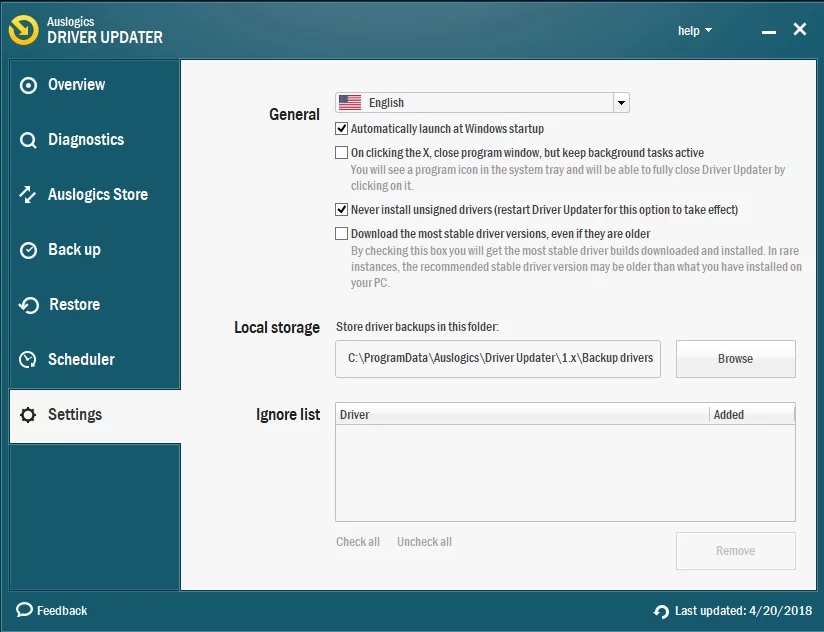
統合されたデバイスマネージャーツールを利用する
問題のあるドライバーのトラブルシューティングは、デバイスマネージャーに任せることができるタスクです。このツールはOSの一部として提供され、ドライバーの問題に対処するように設計されています。
のデバイスマネージャを使用するための指示に従ってください
Windows 7
- [スタート]メニューを起動し、[コンピューター]に移動します。
- それを右クリックして、[管理]オプションを選択します。
- コンピュータの管理画面が表示されます。
- そこで、デバイスマネージャを開く必要があります。
- デバイスマネージャーで、マイクを見つけて右クリックします。 デバイスを再インストールするか、そのドライバーを更新してみてください。
Windows 8(8.1)
- Windowsロゴアイコンを右クリックして、クイックアクセスメニューを開きます。
- メニューから[デバイスマネージャ]を選択します。 使用可能なデバイスのリストから、マイクを選択します。
- デバイスを右クリックし、デバイスを再インストールするか、ドライバソフトウェアを更新して、問題の解決を試みます。
ウィンドウズ10
- キーボードのWindowsロゴとXボタンを同時に押します。
- デバイスマネージャを選択します。 その中に入ると、マイクに移動して右クリックします。
- デバイスのドライバーを更新してみてください。 また、再インストールすることを検討してください。
マイクドライバーを手動で修正する
そして、それが最も難しい方法です。マイクの正確なモデルと、必要な最新のドライバーバージョンを知っている必要があります。 この方法はたくさんのウェブ検索を意味します、そしてあなたのベンダーの公式ウェブサイトはそれを始めるのに最適な場所です。
マイクに間違ったドライバーをダウンロードしてインストールすることは、何のメリットももたらさないか、問題をさらに複雑にする可能性があるため、避けるべきことであることに注意してください。

7.オーディオ制御ソフトウェアをアンインストールします
このようなプログラムは非常に便利ですが、マイクがミュートされる可能性があります。 これらを適切にアンインストールする方法は次のとおりです。
- スタートメニューを開き、コントロールパネルに進みます。
- [プログラム]に移動し、[プログラムと機能]をクリックします。
- オーディオ制御ソフトウェアを見つけ、[アンインストール]をクリックして削除します。
- アンインストールプロセスが完了するのを待ちます。
最後に、コンピュータを再起動して、マイクが正常に機能するかどうかを確認する必要があります。
8.コンピューターをスキャンしてマルウェアを探します
悪意のあるソフトウェアは決して些細な敵ではありません。最近、マルウェア攻撃はますます悪質で狡猾になっています。 意外に思われるかもしれませんが、マイクは敵対的なソフトウェアの切望されたターゲットです。 したがって、デバイスが想定どおりに動作しない場合は、PCがマルウェアに感染している可能性があります。
このような状況では、システム全体のスキャンを実行する必要があります。 これを行う方法は次のとおりです。
WindowsDefenderを使用する
実際、OSは自立することができます。WindowsDefenderスイートが組み込まれているため、敵対的な侵入者を排除するのに非常に優れています。 この機能を有利に使用するには、以下の手順に従ってください。
Windows 7
- スタートメニューを開き、検索ボックスを見つけます。 'Defender'(引用符なし)と入力し、Windowsをクリックします
- リストに表示されたときに防御します。 この方法でWindowsDefenderを起動することもできます。[スタート]メニューを開き、[コントロールパネル]に移動して、[WindowsDefender]をクリックします。
- Windows Defenderのホームウィンドウが表示されたら、[スキャン]に移動し、その横にある矢印をクリックします。 フルスキャンオプションを選択します。
Windows 8(8.1)
- スタートメニューを開き、検索バーに移動します。
- 「WindowsDefender」(引用符なし)と入力します。
- リストからWindowsDefenderを選択します。
- WindowsDefenderのホームウィンドウが開きます。
- [更新]をクリックして、[ホーム]に移動します。
- [スキャンオプション]に移動し、[完全]を選択して、[今すぐスキャン]を選択します。
ウィンドウズ10
- スタートアイコンをクリックして、設定の歯車を見つけます。 クリックして。
- Update&Securityを開き、WindowsDefenderに進みます。
- Windows Defender画面が表示されたら、[WindowsDefenderを開く]を選択します。
- Windows Defenderセキュリティセンターウィンドウが表示されたら、左側のペインのシールドアイコンをクリックします。
- 次に、[詳細スキャン]リンクをクリックして、[フルスキャン]オプションを選択します。
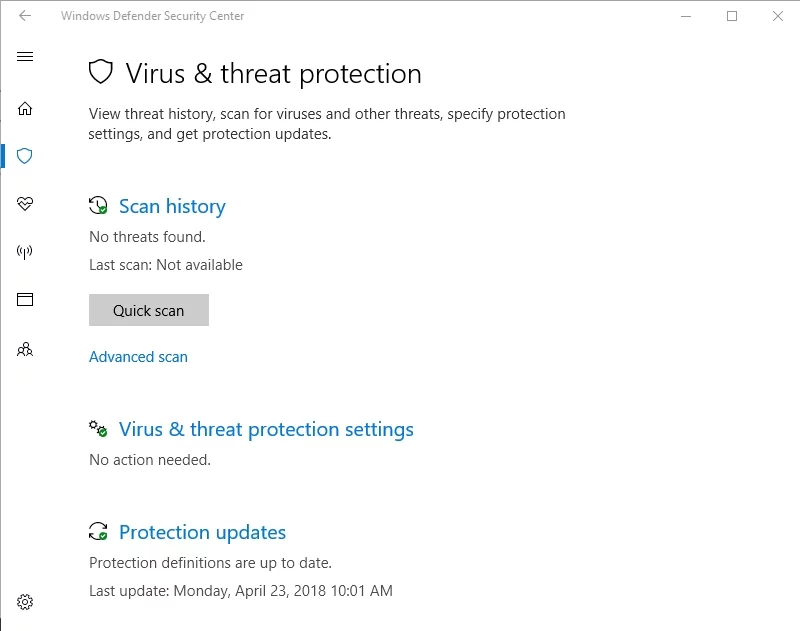
サードパーティのウイルス対策を利用する
マルウェア対策の十字軍には、Microsoft以外のウイルス対策製品を選択することもできます。 信頼できる評判の良いソフトウェアを使用する必要があることを忘れないでください。
マルウェア対策ソフトウェアを採用する
特定のマルウェア対策製品は、特に卑劣な脅威を検出して殺すために文字通り不可欠です。 Auslogics Anti-Malwareはその好例です。この巧妙なマルウェアハンターは、OSの隅々までスキャンして、歓迎されないゲストがいないことを確認します。
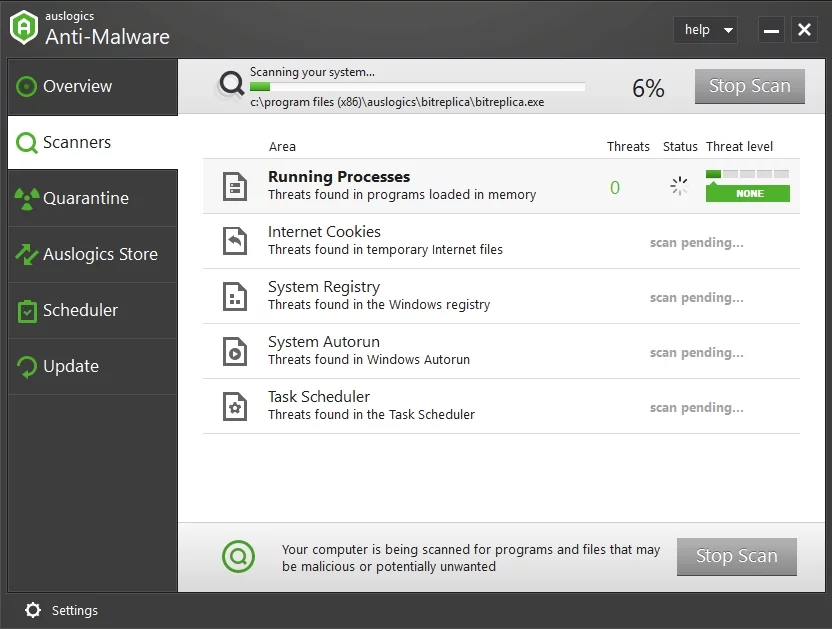
9.レジストリの問題を修正します
かつてPCで実行され、マイクを使用していたアプリの中には、残りのエントリでシステムレジストリを詰まらせている可能性があります。 これは、マイクのレベルが0になるのを防ぐために、Windowsレジストリをクリーンアップする必要があることを意味します。
問題は、Windowsレジストリはシステムの非常に微妙なコンポーネントです。小さなミスでも、修復できないほど損傷する可能性があります。 とはいえ、卓越した技術スキルを持っている場合にのみ、手動で編集することをお勧めします。 そうでない場合は、Auslogics Registry Cleanerなどの信頼性の高いフリーウェアを使用して、レジストリをすぐに修正することができます。
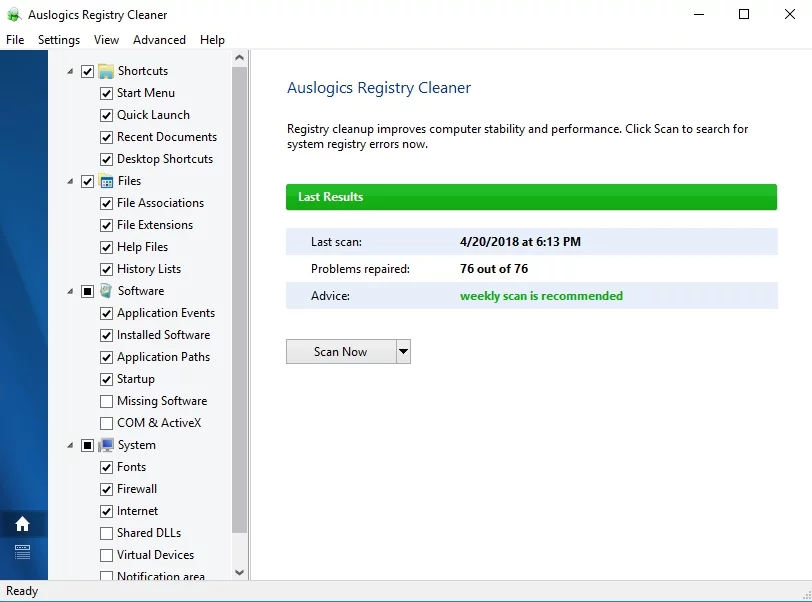
10.システムの復元を実行します
無駄に? 次に、システムの復元機能の使用を検討してください。 PCで有効になっている場合は、マイクの問題が発生する前の日付にシステムをロールバックできます。
これらは、実行する手順です
Windows 7:[スタート]メニューを開き、[検索]ボックスに移動して、「システムの復元」と入力します。
Windows 8(8.1):
- Windowsロゴキー+ Qショートカットを押します。
- 検索ボックスに「リカバリ」(引用符なし)と入力します。
- [設定]をクリックし、[リカバリ]を選択します。
- [システムの復元を開く]を選択します。
- 最新の動作中の復元ポイントが表示されます。 ただし、[別の復元ポイントを選択してください]をオンにすると、別の復元ポイントを選択できます。
- 復元ポイントを確認します。
ウィンドウズ10:
- スタートメニューを開き、コントロールパネルに進みます。
- [システムとセキュリティ]を開き、[ファイル履歴]をクリックします。
- [リカバリ]セクションに移動し、[システムの復元を開く]オプションを選択します。
- [次へ]をクリックして、システムを復元する復元ポイントを選択します。
- [次へ]をクリックして[完了]をクリックします。 次に、確認を行います。
マイクが正常に機能することを願っています。
この問題に関して何かアイデアや質問がありますか?
ご意見をお待ちしております!
